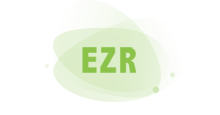视频素材是营销中心的一个功能,可以帮助品牌方上传,删除和整理视频。其中的视频可以使用在微页面和商品详情页。我们看一下视频展示案例。
注:由于视频的存储和流量会产生一定的成本,若您希望使用视频空间,请咨询CSM收费标准并开通该功能
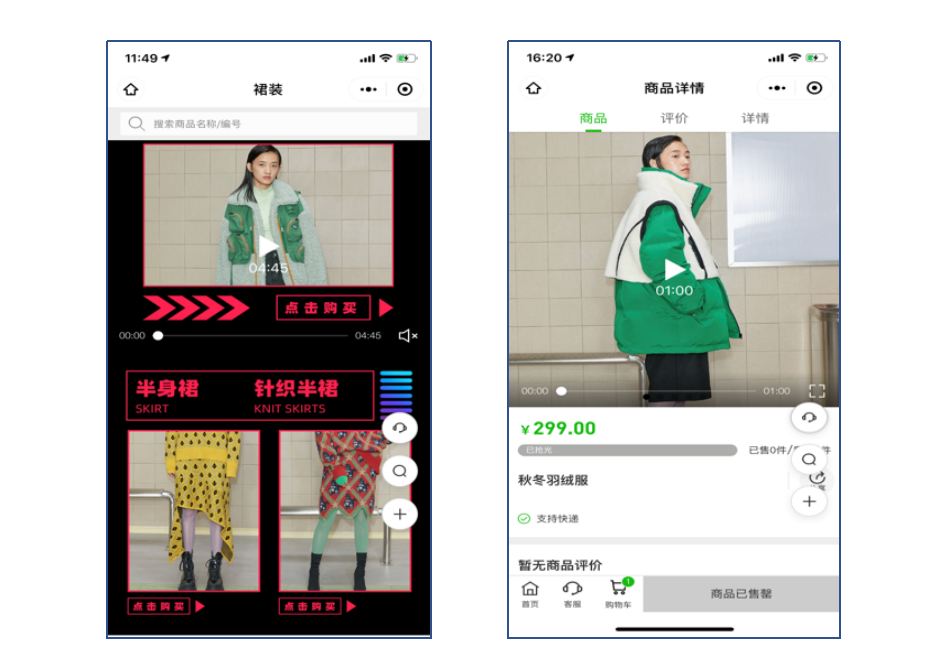
视频素材功能在【营销中心-活动分组】中,选择视频素材可以看到页面分为我的视频与总部视频。
-我的视频是登录用户自己在此处上传的视频,仅登录用户自己可见。
-总部视频是用于总部人员统一维护视频素材,其他店群或门店用户有使用总部视频的权限,建议该页面仅开给品牌总部相关人员。
注意:【总部视频】与【我的视频】共用存储空间。
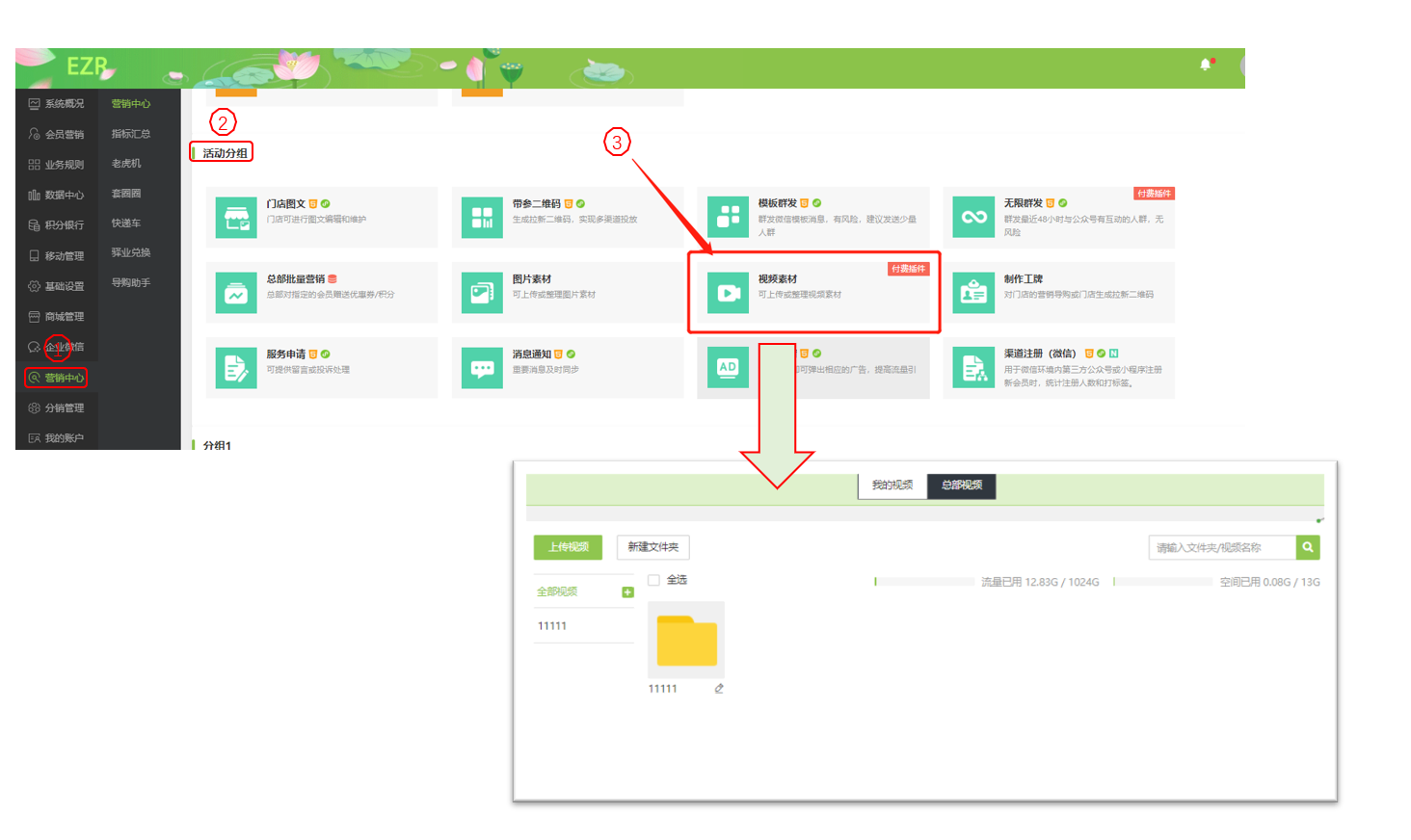
如何上传视频素材?
第一步:确认视频存储的文件夹位置,点“上传视频”;
第二步:选择符合系统规格的视频;
第三步:确认视频无误,点“上传”即可。
注意:上传的视频需要符合系统提示规范,需要50MB以内的mp4格式,建议时长9-30秒,视频高宽比16:9。
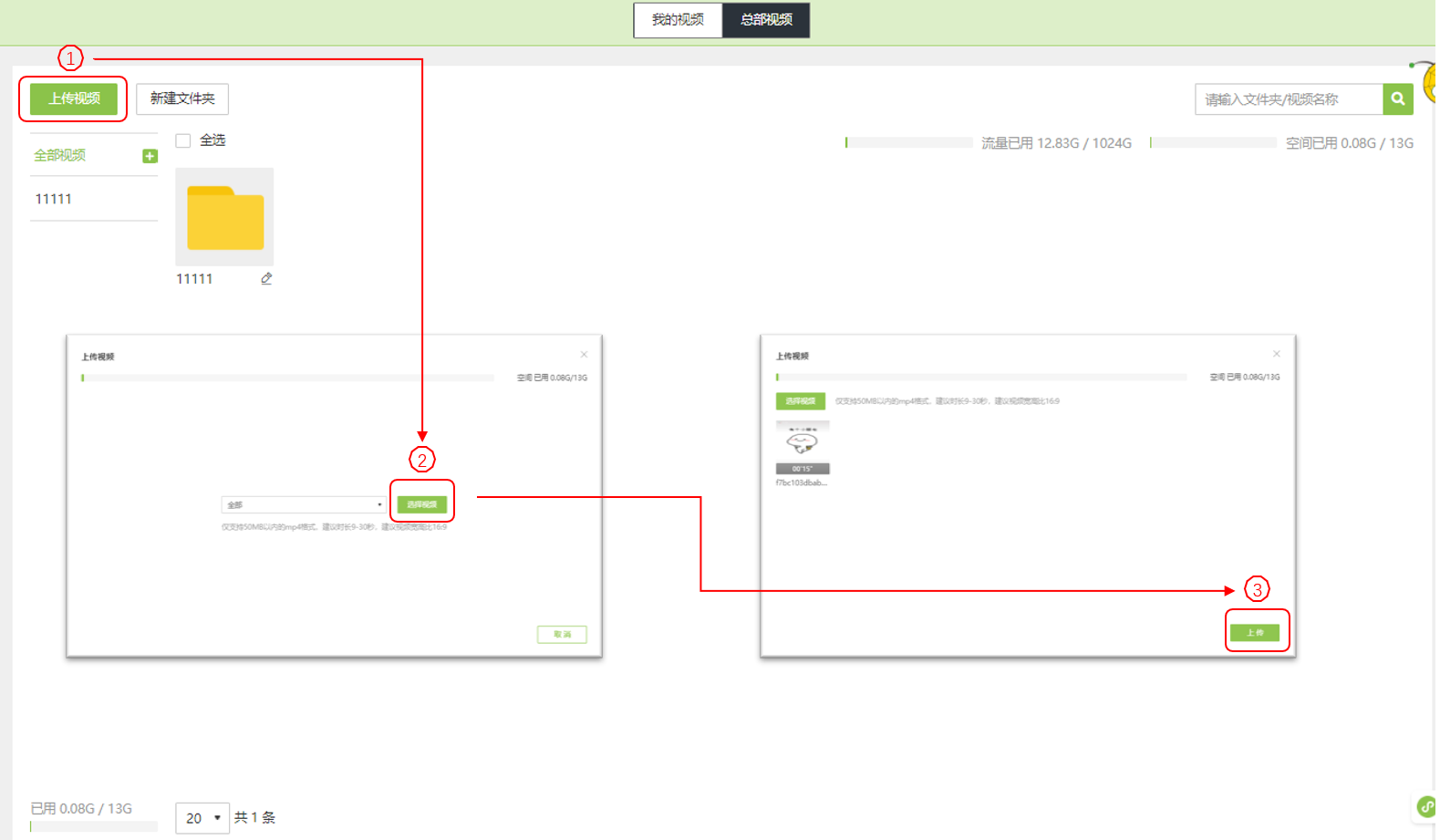
已上传的视频支持预览模式,点预览可进行下载和查看画中画。
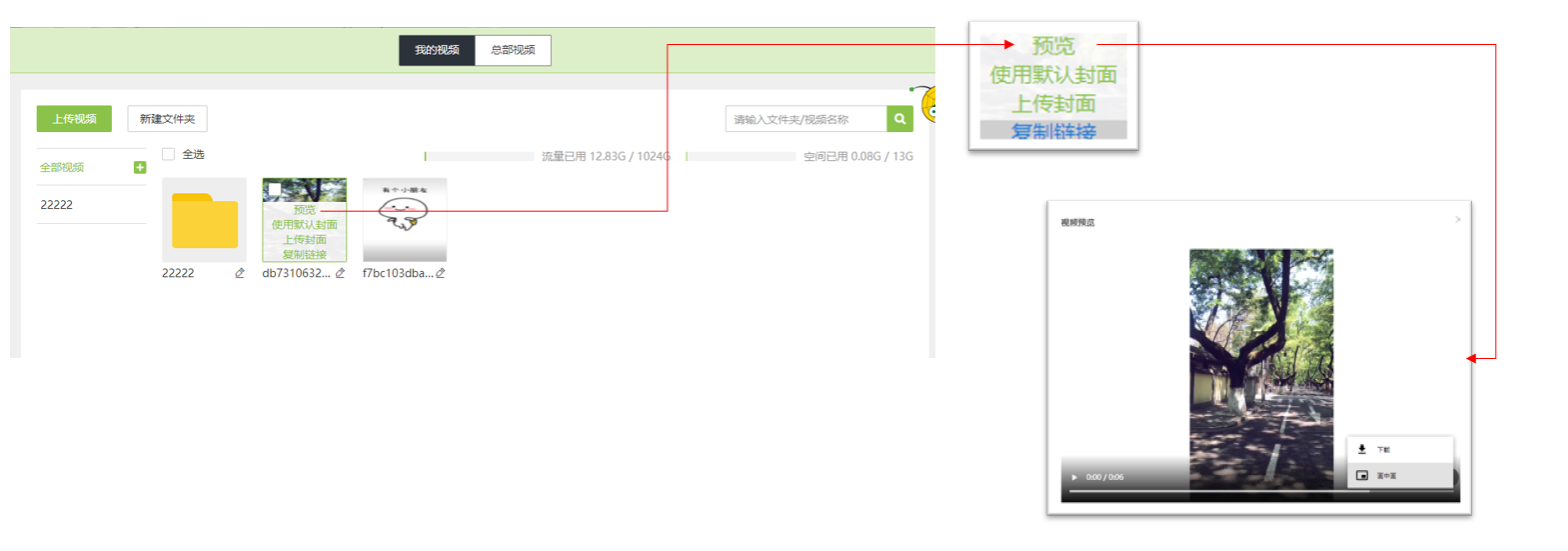
如何使用素材中的视频?
视频素材可以使用在商品详情页面和微页面。根据不同的页面使用方式有不同系统设置。
-商品详情使用主图视频时,需要在素材中心复制相应视频链接。之后在商品管理中编辑商品基础信息粘贴链接。
路径:【基础设置-商品中心-商品管理】
注意:链接仅为视频链接,视频封面图取商品主图。
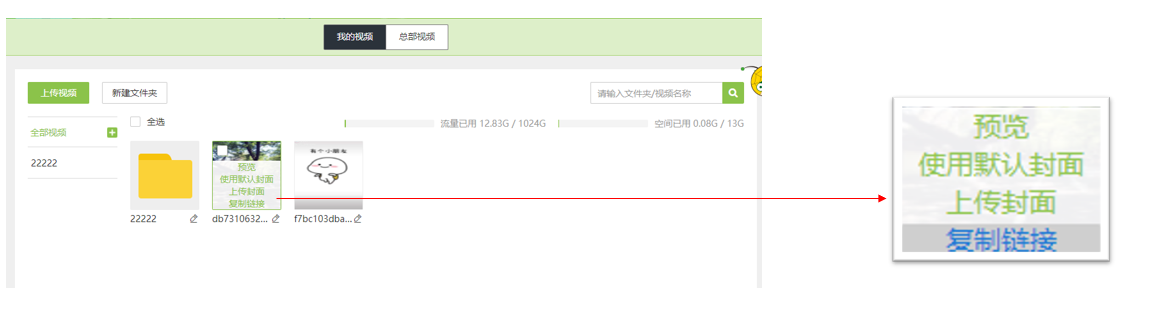

-微页面使用视频时,需要拖拽视频组件至相应位置,然后根据不同视频类型选择视频上传方式。 视频类型分为本地视频和视频地址两种方式。
选择本地视频,可以选择我的视频,总部视频,他人视频;选择视频地址,需要在视频素材中复制连接后粘贴至视频地址,确认所有信息后即可发布。
路径:【移动管理-微页面-新增单页面】和【商城管理-商城装修-新增单页面】
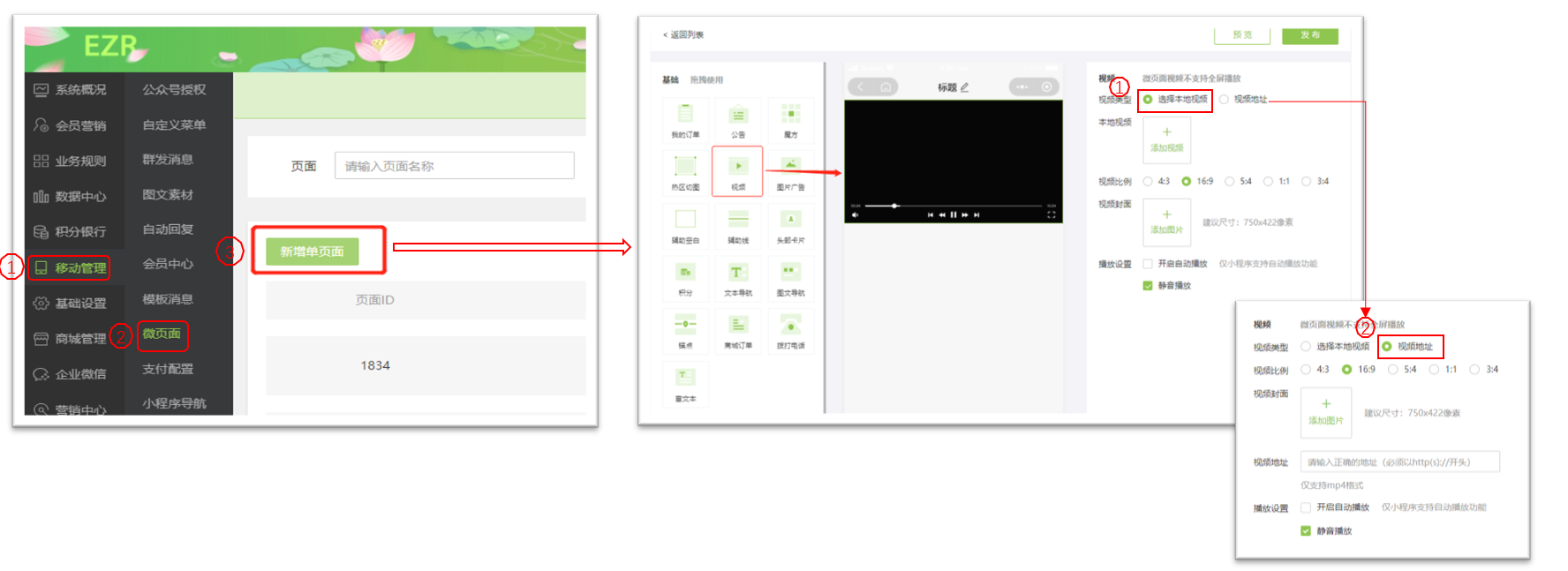

如何查看视频使用情况?
视频页面显示流量与空间使用情况,如果系统提示”剩余空间不足“,需要联系客户经理扩充空间或删除历史视频释放空间,才可再次上传。
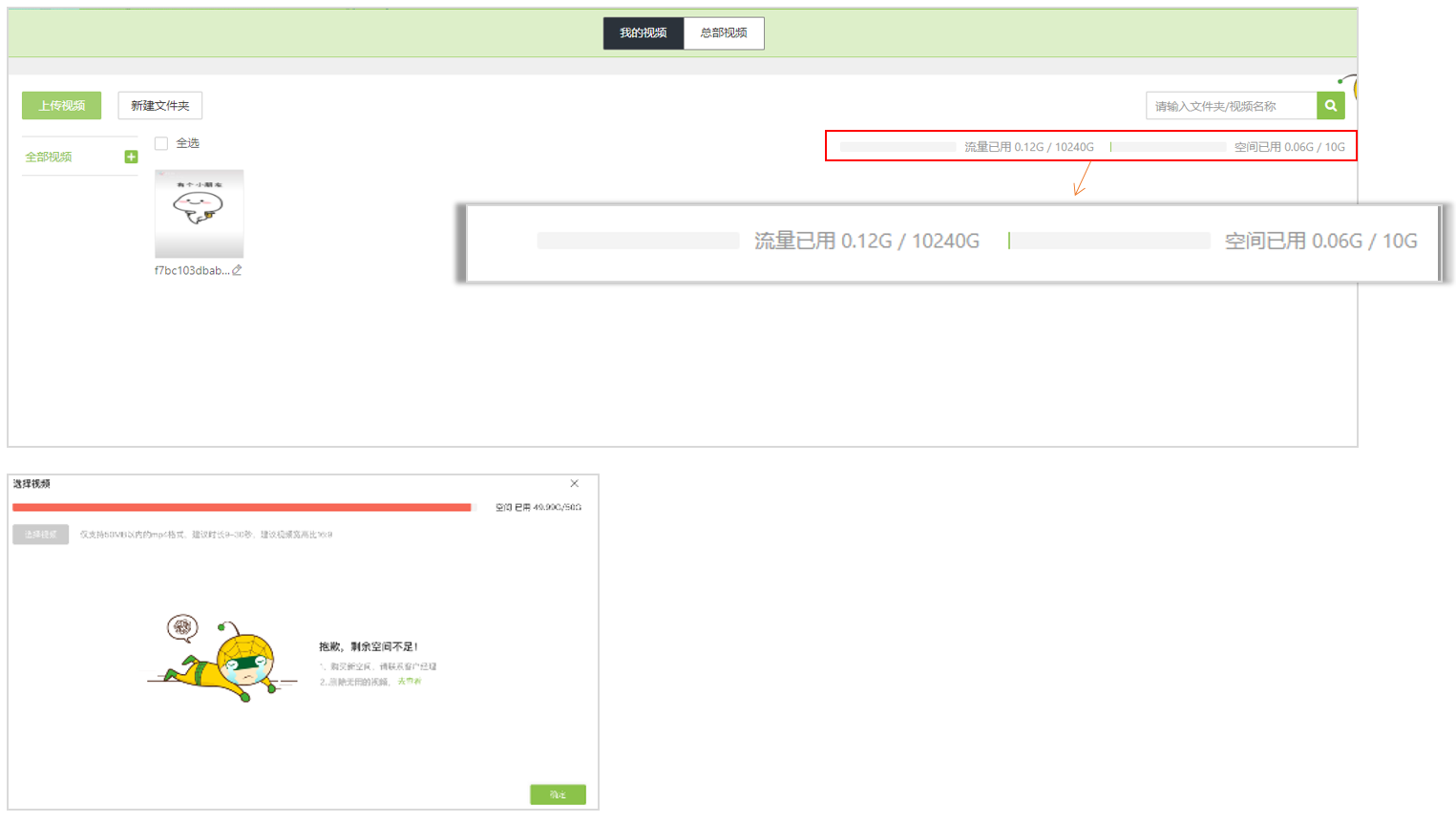
如何删除视频素材?
第一步:视频选择后显示删除选项;
第二步:确认视频,点“删除”;
第三步:查看系统提示信息后,点确认即可删除。
注意:弹窗提醒“删除后,历史使用过该视频的地方则无法正常展示,请谨慎使用删除。
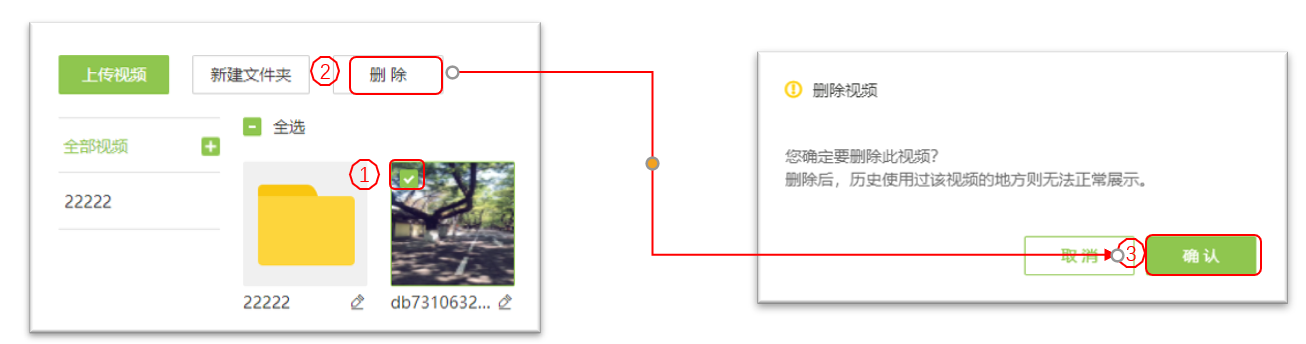
以上就是是素材视频的基本操作说明。